Không có tài khoản Microsoft Teams? Không vấn đề gì! Bạn không cần một cái để sử dụng Microsoft Teams cho các cuộc họp.
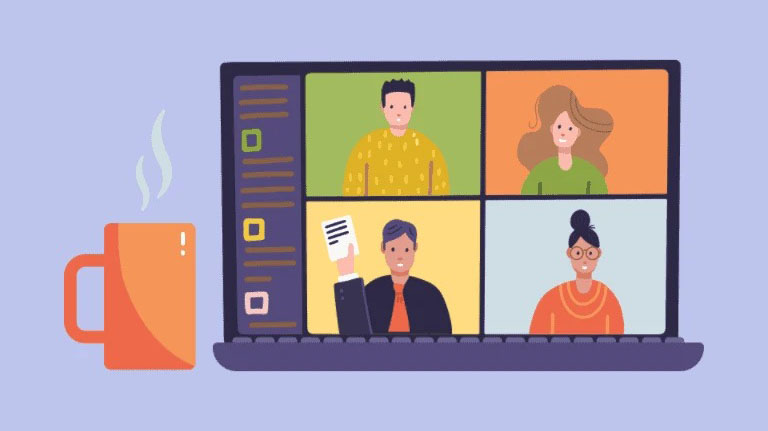
Microsoft Teams đã được nhiều tổ chức trên thế giới sử dụng như một ứng dụng Workstream Collaboration. Bạn có thể dễ dàng kết nối với các Team và đồng nghiệp của mình từ xa. Và ứng dụng này giúp cho việc cộng tác trở nên dễ dàng hơn bao giờ hết, ngay cả đối với những người lao động ở các khu vực khác nhau trên thế giới.
Nhưng gần đây, nó không chỉ giới hạn ở các tổ chức để làm cho việc cộng tác giữa các Team trở nên dễ dàng hơn. Nó thậm chí đã trở thành ứng dụng họp ảo được nhiều người dùng lựa chọn. Ứng dụng thậm chí đã mạo hiểm vào giao tiếp cá nhân cùng với các doanh nghiệp nhỏ và giáo viên áp dụng nó.
Điều đó là tự nhiên nếu những người xung quanh bạn cũng đột nhiên sử dụng ứng dụng này. Nhưng nếu bạn không có thời gian để thiết lập tài khoản Microsoft Teams, bạn không phải lo lắng về việc bỏ lỡ. Bạn vẫn có thể sử dụng nó mà không cần có tài khoản mà không mất nhiều thời gian cho việc thiết lập tài khoản.
Tính năng nào khả dụng mà không cần tài khoản?
Bạn chỉ có thể tham gia các cuộc họp với tư cách khách mà không cần có tài khoản. Tất nhiên, bạn sẽ không có quyền truy cập vào tất cả các tính năng mà Teams cung cấp trong các cuộc họp, ngay cả khi có tài khoản miễn phí và khi bạn sử dụng mà không có tài khoản.
Khách không thể sử dụng một số tính năng của cuộc họp như hiệu ứng nền. Tuy nhiên, bạn sẽ có quyền truy cập vào chat cuộc họp, chia sẻ màn hình và các tính năng quan trọng khác.
Lưu ý: Một số cuộc họp không cho phép khách tham gia cuộc họp.
Bạn có thể tham gia cuộc họp mà không cần tài khoản từ bất kỳ thiết bị nào, từ máy tính để bàn hoặc điện thoại di động.
Tham gia Cuộc họp từ Máy tính để bàn
Nếu bạn muốn tham gia cuộc họp Team từ máy tính để bàn, bạn có thể tham gia từ cả ứng dụng dành cho máy tính để bàn và web mà không cần có tài khoản. Vì vậy, nếu bạn có ứng dụng, bạn có thể sử dụng nó nhưng nếu không, bạn không cần phải tải xuống đặc biệt.
Mở email hoặc sự kiện lịch mà bạn đã nhận được liên kết cuộc họp.
Liên kết sẽ giống như ‘Join Microsoft Teams Meeting’. Nhấp vào liên kết.

Nó sẽ mở trên một trang web, nơi bạn sẽ thấy hai tùy chọn: ‘Download the Windows app’, ‘Open your Teams app’ và ‘Join on the Browser instead’. Nhấp vào tùy chọn ‘Continue on this Browser’ để tiếp tục mà không có ứng dụng.

Bạn có thể sử dụng Teams trên trình duyệt Google Chrome hoặc Microsoft Edge. Khi tham gia từ trình duyệt, bạn sẽ nhận được lời nhắc từ Team yêu cầu truy cập máy ảnh và micrô của bạn; nhấp vào ‘Cho phép’.

Sau đó, nhập tên của bạn. Vì bạn đang tham gia mà không có tài khoản, điều quan trọng là phải nhập tên của bạn để người tổ chức cuộc họp nhận ra bạn. Nếu họ không nhận ra bạn, họ sẽ không cho bạn vào cuộc họp. Vì vậy, không có trò tai quái vui nhộn nào ở đây. Xem lại cài đặt máy ảnh và micrô của bạn và nhấp vào nút ‘Join now’.

Bạn sẽ vào sảnh họp. Người tổ chức cuộc họp sẽ nhận được thông báo rằng bạn đang đợi ở sảnh. Bạn sẽ tham gia cuộc họp ngay khi người tổ chức cho phép bạn tham gia.

Nếu người tổ chức không cho bạn vào trong vòng 15 phút, bạn sẽ bị loại khỏi sảnh. Bạn sẽ phải tham gia lại cuộc họp và đợi ở sảnh một lần nữa.
Những người dùng khác trong cuộc họp sẽ thấy nhãn ‘Khách’ có tên của bạn trong cuộc họp.
Tham gia cuộc họp từ thiết bị di động
Cho dù bạn muốn tham gia cuộc họp có hay không có tài khoản, bạn cần tải xuống ứng dụng di động trên thiết bị di động. Không có tùy chọn để tham gia cuộc họp từ trình duyệt trên điện thoại di động. Sau khi bạn tải xuống ứng dụng, phần còn lại của quá trình tương tự như tham gia trên máy tính để bàn.
Nhấp vào liên kết cuộc họp từ lời mời họp hoặc sự kiện lịch trên điện thoại di động của bạn. Nó sẽ tự động mở trong ứng dụng di động của Teams.
Nhập tên của bạn, xem lại cài đặt âm thanh và camera và nhấn vào nút ‘Join now’.

Bạn sẽ vào sảnh cuộc họp, nơi bạn sẽ ở lại cho đến khi người tổ chức cho phép bạn vào. Nếu họ không cho bạn vào trong vòng 15 phút, bạn sẽ phải tham gia lại cuộc họp.

Bạn không thể sử dụng bất kỳ tính năng nào khác mà Microsoft Teams cung cấp như nhóm và kênh, chat, ứng dụng, v.v. Nhưng bạn có thể tham gia các cuộc họp mà không cần tài khoản Teams và không gặp bất kỳ rắc rối nào.
















